Fjern Sonic Train adware (Gratis Guide)
Sonic Train adware fjernelsesguide
Hvad er Sonic Train adware?
Hvad er Sonic Train?
Sonic Train af SuperWeb LLC er en browser plug-in, der understøtter Google Chrome, Mozilla Firefox og Internet Explorer. Desværre mener vi ikke med ‘støtter’, at den simpelthen kan indstilles som en add-on på dem alle. Med dette mener vi, at den kan kapre hver af dine webbrowsere, og begynde at indlede forskellige marketingskampagner. Faktisk er Sonic Train en typisk “adware” og et “potentielt uønsket program” (PUP), så du bør ikke engang overveje, at beholde den på computeren. Så snart den hijacker webbrowserne, kan den begynde at generere påtrængende reklamer og omdirigere dig til mistænkelige eller endda ondsindede tredjepartsdomæner. Som du sikkert allerede ved, er adwares tredjepartsværktøjer, der bruges til at fremme diverse merchandise, øge trafik til affilierede domæner og lignende problemer. Derfor kan denne adware begynde, at vise snesevis af pop-ups, pop-unders, bannere, in-text links, og andre former for forstyrrende annoncer, der er knyttet til forudbestemte hjemmesider. Problemet er, at Sonic Trains annoncer er mærket som “Ads by Sonic Train”, der, når du har klikket på dem, narre dig til at besøge upålidelige domæner, eller i værste fald, installere potentielt uønskede programmer. Det er derfor, du skal være opmærksom på Sonic Train omdirigeringer, og undgå at klikke på det indhold, som denne app viser.
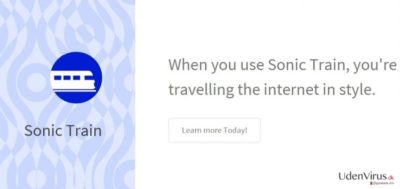
Har du derudover bemærket, hvor tiltalende størstedelen af Sonic Trains annoncer er? De fleste af dem informere om forskellige tilbud og rabatter i forbindelse med de emner, som du for nylig har været på udkig efter, nogle af dem kan tilbyde at installere/opdatere software, og så videre. Hvis du spekulerer på, hvordan tredjeparter formår at gøre dette, skal du huske på, at dette ikke er muligt uden hjælp fra cookies. Når den er inde, smider Sonic Train virus tracking software på din webbrowser og begynder at undersøge, hvilke hjemmesider du besøger, hvad du indtaster, når du besøger dem, hvilket indhold du har klikket på, hvad din pc IP-adresse er, og så videre. Derfor, hvis du ikke er opsat på, at dele personligt og ikke-personligt identificerbare oplysninger med tredjeparter, samt at se vildledende tredjeparts-annoncer, bør du hellere fjerne Sonic Train virus fra pc’ens system uden forsinkelse. Kør FortectIntego eller en anden velrenommeret anti-spyware lige nu, og iværksæt en komplet systemkontrol med det.
Hvordan kan Sonic tog annoncer hijacke min computer?
Sonic Train er en slags browser add-on, der kan forårsage en alvorlig ravage under dit browsing. Problemet er, at du kan installere det uden selv at indse det. Sikkerhedseksperter har fundet ud af, at selv om denne adware har en officiel hjemmeside, bliver den som regel spredt sammen med andre freewares og sharewares. Derfor, hvis du ønsker at beskytte din maskine fra forskellige ubudne gæster, bør du ikke kun installere en pålidelig anti-spyware, undgå at besøge ulovlige hjemmesider og åbne spam. Du bør også undersøge hver freeware, altid kontrollere Avancerede/Brugerdefinerede indstillinger, og fravælge alle “valgfrie komponenter ‘ som de transporterer sideløbende.
Hvordan fjerner jeg denne adware?
Sonic Train fjernelsesguide er blevet udgivet af vores sikkerhedseksperter, så hvis du har brug for en pæn og informativ vejledning, bør du finde dem nedenfor. Hvis du vælger at fjerne denne adware selv, ville vores anbefaling være, at tjekke systemet med en pålidelig anti-spyware for derefter, at fjerne alle andre PUPs:
Du kan fjerne virus skade med hjælp af FortectIntego. SpyHunter 5Combo Cleaner og Malwarebytes er anbefalede til at finde potentielt uønskede programmer, og viruser med alle deres filer og registrer oplysninger, der er relaterede til dem.
Manuel Sonic Train adware fjernelsesguide
Fjern Sonic Train fra Windows systemer
-
Klik på Start → Control Panel → Programs and Features (hvis du er Windows XP bruger, klik på Add/Remove Programs).

-
Hvis du er Windows 10 / Windows 8 bruger, så højreklik i det nederste venstre hjørne af skærmen. Når Quick Access Menu kommer frem, vælg Control Panel og Uninstall a Program.

-
Afinstallér Sonic Train og relaterede programmer
Se her efter Sonic Train eller ethvert andet nyligt installeret mistænkeligt program -
Afinstallér dem og klik på OK for at gemme disse ændringer

Fjern Sonic Train fra Mac OS X systemet
-
Hvis du bruger OS X, klik på Go knappen i øverste venstre hjørne af skærmen, og vælg Applications.

-
Vent indtil du ser Applications mappen og se efter Sonic Train eller et andet mistænkeligt program på den. Højreklik nu på hver af disse poster, og vælg Move to Trash.

Fjern Sonic Train adware fra Microsoft Edge
Nulstil Microsoft Edge indstillinger (Metode 1):
- Start Microsoft Edge app'en og klik på More (tre prikker i øverste højre hjørne af skærmen).
- Klik på Settings for at åbne flere muligheder.
-
Når Settings vinduet dukker op, skal du klikke på Choose what to clear knappen under Clear browsing data muligheden.

-
Her skal du vælge alt du vil fjerne, og klikke på Clear.

-
Nu skal du højreklikke på Start knappen (Windows-logoet). Her skal du vælge Task Manager.

- Når du er i Processes fanen, så søg efter Microsoft Edge.
-
Højreklik på den og vælg Go to details muligheden. Hvis du ikke kan se Go to details, skal du klikke på More details og gentag forrige trin.


-
Når Details fanen kommer op, skal du finde alle poster med Microsoft Edge navnet i dem. Højreklik på hver af dem, og vælg End Task for at afslutte disse poster.

Nulstilling af Microsoft Edge browser (Metode 2):
Hvis metode 1 ikke har hjulpet dig, skal du bruge den avancerede Edge reset metode.
- Bemærk: du har brug for at sikkerhedskopiere dine data, før du benytter denne metode.
- Find denne mappe på din computer:
C:\Users\%username%\AppData\Local\Packages\Microsoft.MicrosoftEdge_8wekyb3d8bbwe. -
Vælg hver post, der er gemt i den, og højreklik med musen. Derefter Delete muligheden.

- Klik på Start knappen (Windows-logoet) og skriv window power i Search my stuff linjen.
-
Højreklik på Windows PowerShell posten og vælg Run as administrator.

- Når Administrator: Windows PowerShell vinduet dukker op, skal du indsætte denne kommandolinje efter PS C:\WINDOWS\system32> og trykke på Enter:
Get-AppXPackage -AllUsers -Name Microsoft.MicrosoftEdge | Foreach {Add-AppxPackage -DisableDevelopmentMode -Register $($_.InstallLocation)\AppXManifest.xml -Verbose}
Når disse trin er færdige, skal Sonic Train fjernes fra din Microsoft Edge browser.
Fjern Sonic Train fra Mozilla Firefox (FF)
-
Fjern farlige udvidelser
Åbn Mozilla Firefox, klik på menu ikonet (øverste højre hjørne) og vælg Add-ons → Extensions.
-
Vælg her Sonic Train og andre tvivlsomme plugins Klik på Remove for at slette disse poster

-
Nulstil Mozilla Firefox
Klik på Firefox menuen øverst til venstre, og klik på spørgsmålstegnet. Her skal du vælge Troubleshooting Information.
-
Nu vil du se Reset Firefox to its default state beskeden med Reset Firefox knappen. Klik på denne knap flere gange og afslut Sonic Train fjernelse.

Fjern Sonic Train fra Google Chrome
-
Slet ondsindede plugins
Åbn Google Chrome, klik på menu ikonet (øverste højre hjørne) og vælg Tools → Extensions.
-
Vælg her Sonic Train og andre ondsindede plugins, og vælg papirkurven for at slette disse poster.

-
Klik på menuen igen og vælg Settings → Manage Search engines under Search sektionen.

-
Når du er i Search Engines..., fjern da ondsindede søgesider. Du bør kun efterlade Google eller dit foretrukne domænenavn.

-
Nulstil Google Chrome
Klik på menuen øverst til højre af din Google Chrome og vælg Settings. -
Scroll ned til slutningen af siden og klik på Reset browser settings.

-
Klik på Reset for at bekræfte denne handling og fuldføre Sonic Train fjernelse.

Fjern Sonic Train fra Safari
-
Fjern farlige udvidelser
Åbn Safari webbrowseren og klik på Safari i menuen i det øverste venstre hjørne af skærmen. Når du har gjort dette, vælg Preferences.
-
Vælg her Extensions og se efter Sonic Train eller andre mistænkelige poster. Klik på Uninstall knappen, for at fjerne hver af dem.

-
Nulstil Safari
Åbn Safari browseren og klik på Safari i menusektionen i det øverste venstre hjørne af skærmen. Vælg her Reset Safari....
-
Nu vil du se et detaljeret dialogvindue, fyldt med nulstillingsmuligheder. Alle disse muligheder er sædvandligvis markeret, men du kan specificere, hvilken en af dem du ønsker at nulstille. Klik på Reset knappen for at færdiggøre Sonic Train fjernelsesproces.

Efter afinstallation af dette potentielt uønskede program, og efter at have ordnet hver af dine webbrowsere, anbefaler vi dig at scanne dit pc-system med et velrenommeret anti-spyware program. Dette vil hjælpe dig med at slippe af med Sonic Train spor i registreringsdatabasen, og vil også identificere relaterede parasitter eller mulige malware infektioner på din computer. Til dette kan du benytte vores top-rated malware remover: FortectIntego, Malwarebytes eller Malwarebytes.




























